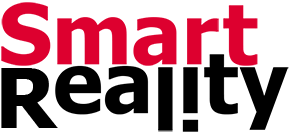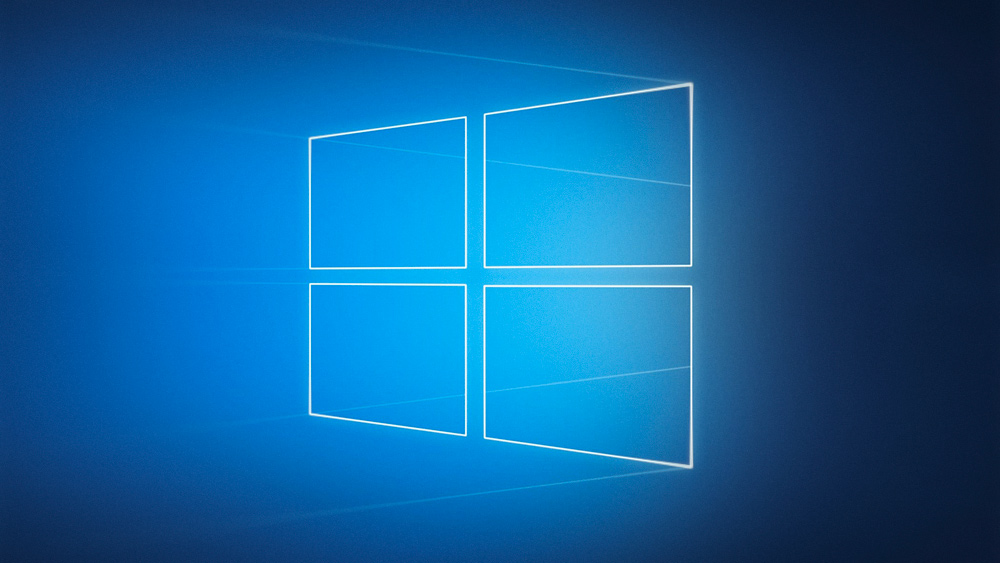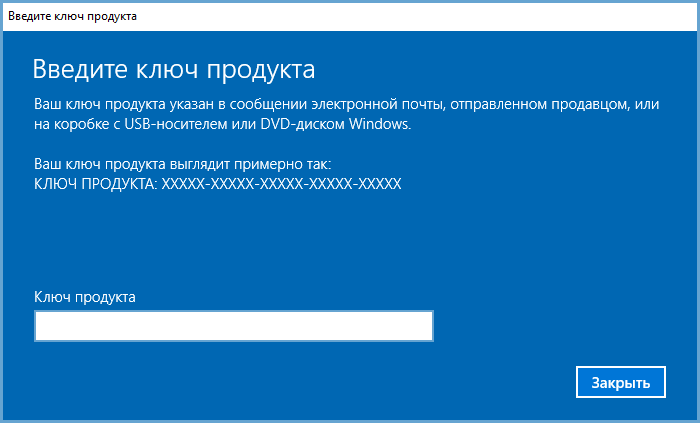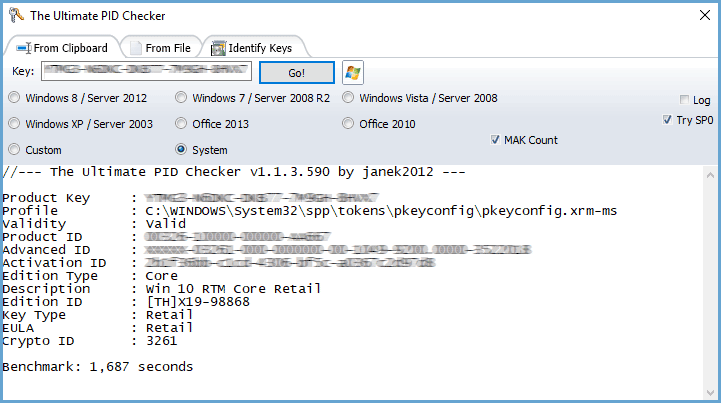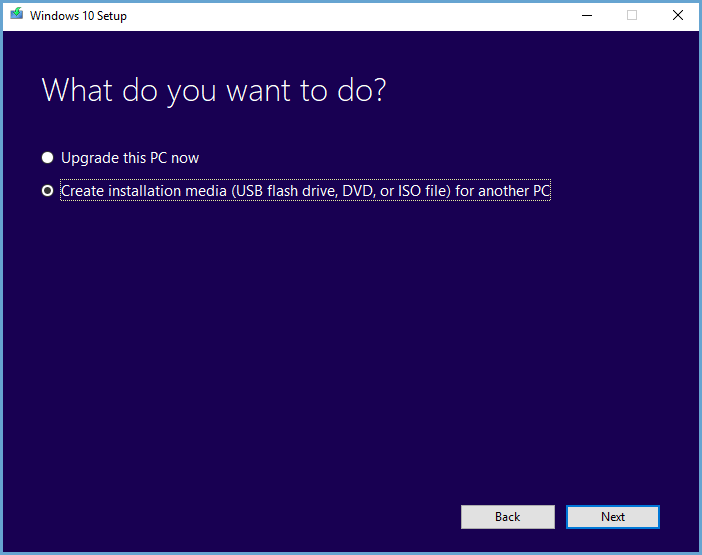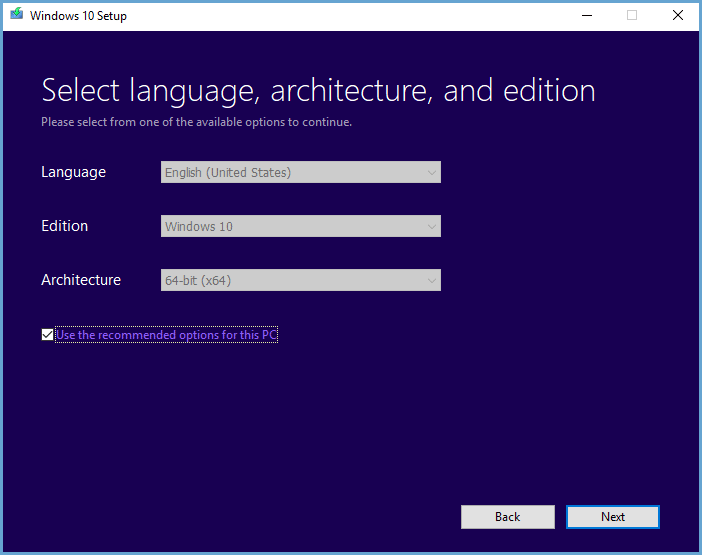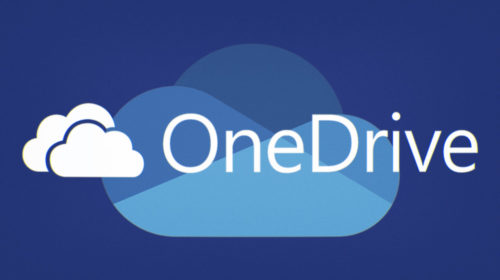Что делать, если потерял лицензионный ключ активации для Windows 10?
Приобретая новый компьютер, вы автоматически становитесь пользователем Windows 10, ведь на сегодняшний день большинство устройств (не только ноутбуков, но и готовых ПК-решений) уже оснащено активированной операционной системой – Home или Pro. Чаще мы даже не вникаем в то, как работает наша техника, и действуем по наитию, в стиле “вкл/выкл”. Однако рано или поздно все сталкиваются с различного рода проблемами. Одной из них является потеря лицензионного ключа Windows.
“Красиво, но непрактично” – это не только о туфлях, но и нередко о предустановленной Windows 10. Так, например, многие производители сочли ненужным прилагать к компьютерам и лэптопам ни лицензионный ключ, ни, как это бывало обычно, загрузочный диск. Конечно, всегда проще сослаться на то, что кто-то виноват и хорошенько его отругать. Однако не знать некоторых вещей о работе своей техники сегодня просто недопустимо.
Предлагаем вам вооружиться вместе с нами, и узнать, что же все-таки делать, когда лицензионный ключ потерян или отсутствует вовсе. Для начала следует отметить, что если у вас уже стояла активированная Window 10, то в случае сбоя системы и последующего отката к точке восстановления, или переноса ОС на другой диск, ввод ключа активации не потребуется. Если же программа попросит его у вас, просто отметьте строку “У меня нет ключа продукта”. Впоследствии подключения устройства к Интернету система активируется автоматически.
Совсем другое дело если вы заменили материнскую плату или сразу несколько составляющих компьютера. В таком случае ключ активации может пригодиться. Информацию о нем можно узнать несколькими способами, о которых мы и расскажем ниже.
Первый способ: Легальная утилита Magical Jelly Bean Keyfinder. С ее помощью можно считывать не только ключи Windows, но и других ПО.
Второй способ: Ultimate PID Checker – еще одна сервисная программа, с помощью которой вы легко сможете проверять свои лицензии. Однако стоит подчеркнуть, что она понадобится лишь для некоторых версий Windows – ХP, Vista и Windows 7, 8/8.1. Плюс ко всему данная утилита производит анализ счетчика МАК (или ключи многоразовой активации). Он протоколирует возможность активации многопользовательской лицензии. Также программа может проверять одновременно несколько ключей, если они находятся в формате TXT.
Третий способ: Утилита Windows Product Key Viewer ориентирована не только на поиск лицензий установленных программ Windows, но и специализируется на сборе и обозначении всей важной информации о программных продуктах.
Создаем официальный образ Windows 10
Не всегда все работает так, как мы хотим. Например, можно заранее сделать диск восстановления системы посредством встроенных возможностей Windows 10, но в трудных ситуациях не факт, что это сработает, если предыдущая система не сохранила нужной информации.
1 На самом же деле, беспроигрышные варианты есть всегда. В данном случае – чистая установка системы на диск с лицензионного установочного диска Windows 10. ISO-образ вы сможете создать самостоятельно с помощью программы MediaCreationTool.
2 Отметим, что если ваш компьютер не оснащен DVD-приводом, то загружать систему придется с флешки, отформатированной в FAT32. В таком случае советуем использовать Rufus – специальную утилиту, в которой вы сможете сразу выбрать нужную файловую систему.
И напоследок, техника сильна в умелых руках, но бывает так, что мы просто не умеем или не хотим разбираться с тем, почему она дала сбой. В таком случае рядом всегда должен быть тот, кто сможет вам помочь. Поэтому не будет лишним иметь при себе телефон круглосуточной поддержки Microsoft – 8 800 200 8001.
ФОТО: компания-производитель